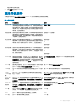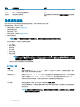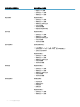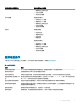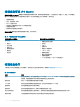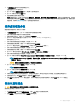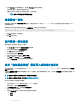Users Guide
12 在虚拟磁盘大小字段中设置虚拟磁盘大小。
虚拟磁盘大小以 GB 格式显示。
13 按 <Tab> 键访问虚拟磁盘名称字段,然后键入虚拟磁盘名称。
14 按 <Tab> 键将光标移动到高级设置。
15 按空格键激活设置以便进行更改。
高级设置旁将显示一个 X。这些设置包括磁条大小、读取策略、写入策略和磁盘高速缓存策略。您还可以选择高级选项,例如强
制将高速缓存策略设置为回写式、初始化虚拟磁盘和配置专用热备盘。将显示默认参数。您可以接受或更改默认值。要更改虚拟
磁盘参数,请参阅设置虚拟磁盘中的“虚拟磁盘参数和说明”。
选择虚拟磁盘参数
要选择虚拟磁盘参数,请执行以下操作:
1 在虚拟磁盘管理屏幕中,按 <Tab> 键将光标移动到要更改的参数。
2 按向下箭头键展开参数并向下滚动设置列表。
3 要更改磁条元素大小,请按 <Tab> 键高亮显示磁条大小。
4 按 <Enter> 可显示磁条元素大小列表(64 KB、128 KB、256 KB、512 KB 及 1 MB)。
默认磁条大小为 64 KB。
5 按向下箭头键高亮度显示所需选项,然后按 <Enter> 键。
6 如果需要更改读取策略,请按 <Tab> 键将光标移动到读取策略。
7 按 <Enter> 键显示选项(No Read Ahead(不预读)或 Read Ahead(预读))。
8 按向下箭头键高亮度显示所需选项,然后按 <Enter> 键。
9 如果需要更改写入策略,请按 <Tab> 键将光标移动到写入策略。
10 按 <Enter> 键可显示选项(Write-Through(直写式)、Write Back(回写式))。
11 按向下箭头键高亮度显示所需选项,然后按 <Enter> 键。
12 按 <Tab> 键将光标移动到 Force WB with no battery(在无电池的情况下强制使用回写式),然后按 <Enter> 键。
注: 如果选择 Write-Through(直写式) 作为写入策略,则选项 Force WB with no battery(在无电池的情况下强制使用
回写式) 不可用。
小心: 当尝试重新创建现有配置时,请勿初始化虚拟磁盘。
13 按 <Tab> 键将光标移动到初始化,然后按 <Enter> 键。
注: 在此阶段执行快速初始化。
14 按 <Tab> 键将光标移动到配置热备份并按 <Enter> 键。
注: 此阶段创建的热备份设备为专用热备份。
15 如果在前面的步骤中已选择创建热备份,则将显示弹出窗口,其中显示适当大小的磁盘。按空格键选择磁盘大小。
16 选择磁盘大小后,单击确定完成选择,或者单击取消取消选择。
17 选择确定接受设置并按 <Enter> 键退出窗口,如果不希望更改任何虚拟磁盘参数,则选择取消并按 <Enter> 键退出。
初始化虚拟磁盘
小心
: 完全初始化会永久破坏该虚拟磁盘上的任何现有数据。
要初始化虚拟磁盘,请执行以下步骤:
1 在虚拟磁盘管理屏幕上选择虚拟磁盘编号,并按 <F2> 键显示可用操作的菜单。
2 选择初始化,然后按向右箭头键显示初始化子菜单选项。
BIOS 配置公用程序
69